Was kann ich tun, wenn die Anmeldung am Administrations-Toolkit fehlschlägt?
Fehlermeldungstexte bei der Anmeldung an das Administrationstoolkit können Rückschlüsse auf die Ursachen und Lösungsmöglichkeiten geben:
| Fehlercode | Fehlermeldung | Lösung | |
|---|---|---|---|
| [ado-02] | Die Verbindung zu der Datenbank ist fehlgeschlagen. Ein falscher Datenbankname wurde eingegeben. Überprüfen Sie Ihre Eingabe. | Der eingetragene Datenbankname ist falsch, und muss mit dem Eintrag in der ODBC Datenquelle (SQL Server, PostgreSQL) bzw. im Net Configuration Assistant (Oracle) übereinstimmen. Die ODBC Datenquelle (SQL Server, PostgreSQL) bzw. der Net Service Name (Oracle) muss korrekt konfiguriert sein. | |
| [ado-58] | Es gibt keine valide Lizenz für die ausgewählte Benutzeroberflächensprache. | Klicken Sie zuerst auf (1) um das Untermenü zu öffnen. Wählen Sie nun eine lizenzierte Sprache (2). | 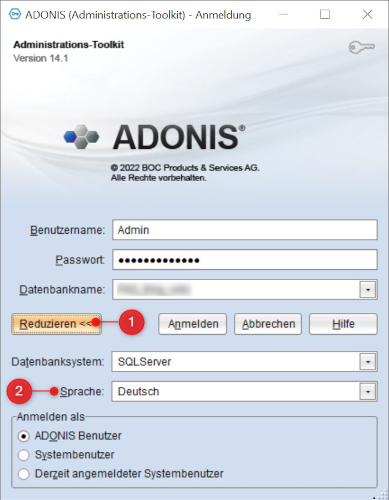 Zum Vergrößern hier klicken Zum Vergrößern hier klicken |
| [ado-47] | Die ausgewählte Datenbank wurde mit einer späteren Plattformversion (version) als die aktuelle erstellt! Diese ADONIS/ADOIT Version kann nur mit einer Datenbank verwendet werden, die mit einer Plattformversion nicht höher als Version erstellt wurde. | Ihr Administrationstoolkit stammt aus einer alten Produktversion. Verwenden Sie ein aktuelles Administrationstoolkit. | |
| [ado-startup-02] | Beim Laden des Repositorys ist ein Fehler aufgetreten. Kontaktieren Sie Ihren ADONIS-Kundensupport. | Dies wird durch einen fehlenden Ordner im Verzeichnis C:\Users\ <Benutzername> \AppData\Local\Temp\ verursacht. Durch Eingabe von %temp% im Windows Explorer erhalten Sie die Meldung, welcher Ordner fehlt. Erstellen Sie diesen Ordner und starten Sie das Administrationstoolkit neu. Sie können sich wieder anmelden. | |
| [ado-52] | ADONIS konnte sich für die Datenbank "[DATABASENAME]" nicht anmelden. Möglicherweise wurde das Datenbank-Passwort der Anwendung geändert. | Falls das Passwort des Datenbank-Benutzers direkt auf dem Datenbankserver geändert wurde, befolgen Sie bitte die folgende Anleitung: Kennwort des Benutzers „ADOxx“ ändern | 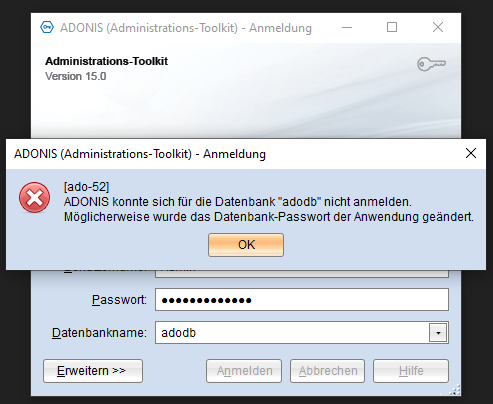 Zum Vergrößern hier klicken Zum Vergrößern hier klicken |
| [ado-53] | ADONIS konnte sich für die Datenbank Datenbankname nicht anmelden. Ein unerwarteter Fehler ist aufgetreten. | Lösung 1: Stellen Sie sicher, dass die genannte Datenbank als ODBC Datenquelle (SQL Server, PostgreSQL) bzw. als Net Service Name (Oracle) verfügbar, korrekt konfiguriert und erreichbar ist. Führen Sie einen Verbindungstest mit der Datenbank-Clientsoftware durch und stellen Sie sicher, dass eine Verbindung mit dem technischen Datenbankbenutzer (meist "ADOxx") möglich ist. | |
| Lösung 2: Setzen Sie das Passwort des technischen Datenbankbenutzers (meist "ADOxx") neu: Überprüfen Sie dazu zunächst das Verzeichnis Installationsverzeichnis des BOC Produkts\conf: Falls sich hier eine Datei "credential.txt" befindet, muss diese möglicherweise neu erzeugt werden. Kontaktiere Sie dazu den technischen Kundensupport der BOC. Sollte die Datei "credential.txt" nicht vorhanden sein, setzen Sie das Passwort des ADOxx-Benutzers neu. | |||
| Remote-Ressource nicht erreichbar | Beim RDP-Zugriff kann die Remote-Ressource nicht erreicht werden. | Überprüfen Sie Ihre Verbindung oder bitten Sie den Netzwerkadministrator um Hilfe. Wenn Ihre Umgebung durch die BOC gehostet wird, prüfen Sie bitte folgende Lösung: NTLMv2 Sicherheitsstandard. | |
| Passwort vergessen | Das Passwort des Administratorbenutzers wird nicht akzeptiert oder wurde vergessen. Eine Anmeldung ist nicht möglich. | Zur Lösung des Problems, folgen Sie bitte dem folgenden Guide: Ich habe mein Administratoren-Passwort vergessen! Wie kann ich das Admin-Passwort zurücksetzen? | |
| "Der Remotedesktop kann aus einem der folgenden Gründen keine Verbindung mit dem Remotecomputer herstellen: ..." | Eine Verbindung mit Ihrem Cloud ATK (Administrationsoolkit) über einen Remote Desktop Client schlägt fehl. | Bitte stellen Sie sicher, dass nicht nur HTTPS für Ihr Remote Desktop Gateway erlaubt ist, sondern auch jede TCP Verbindung zu rd0X.boc-cloud.com:443 | |
| Die Anwendung konnte nicht geöffnet werden | Der Versuch, ein gehostetes Administrations-Toolkit zu öffnen, während bereits ein anderes Administrations-Toolkit auf demselben Host geöffnet ist, schlägt fehl. Dies ist insbesondere der Fall, wenn Sie mehrere gehostete BOC Produkte gleichzeitig im Einsatz haben. | Standardmäßig wird der RDP-Client eine bestehende Verbindung zu einem Sitzungshost wiederverwenden. Wenn die authentifizierte Sitzung dieser Verbindung nicht zur Verwendung der RemoteApp berechtigt ist, schlägt der Start fehl, da der RDP-Client nicht erneut Anmeldeinformationen abfragt. Um eine gleichzeitige Anmeldung zu ermöglichen, öffnen Sie die heruntergeladenen RDP Files mit einem Code Editor wie Notepad ++. Fügen Sie die Zeile disableconnectionsharing:i:1 am Anfang der Startparameter hinzu und speichern Sie die Änderungen. | |
| The requested session access is denied | Der Versuch, ein gehostetes Administrations-Toolkit auf einem MacOS Gerät zu öffnen schlägt fehl. | Aktualisieren Sie Ihren MacOS RDP Client auf die neuste Version. Sollte dies Ihr Problem nicht beheben, stellen Sie sicher, dass in Ihrem IIS die Redirect Option "Only redirect requests to content in this directory" zu "/RDWEB" aktiviert ist. |
Bei anderen Anmeldeproblemen kontaktieren Sie den technischen Kundensupport der BOC.